پنهان کردن نام شبکه Wi-Fi شما، شناسه مجموعه سرویس (SSID)، حفاظت از امنیت سایبری را که انتظار می رود ارائه نمی کند. بنابراین، چرا پنهان کردن شبکه Wi-Fi امنیت آن را تضمین نمی کند و چه اقداماتی باید برای ایمن سازی شبکه خود انجام دهید؟
خلاصه عناوین
- چرا پنهان کردن SSID وای فای شبکه شما را ایمن نمی کند؟
- رمز عبور و SSID پیش فرض را تغییر دهید
- رمزگذاری Wi-Fi را به روز کنید
- سیستم عامل روتر خود را به روز کنید
- نظارت بر شبکه و تشخیص نفوذ
- آدرس MAC Allow Listing
- تقسیم بندی شبکه
- WPS را خاموش کنید
نکات کلیدی
- مخفی کردن SSID شبکه Wi-Fi شما محافظت موثری از امنیت سایبری ارائه نمی کند.
- تغییر رمز عبور پیشفرض و SSID به چیزی پیچیدهتر و خلاقانهتر شما را ایمنتر میکند.
- علاوه بر این، برای محافظت در برابر آسیبپذیریها، باید بهطور مرتب سفتافزار روتر خود را بهروزرسانی کنید.
پنهان کردن نام شبکه Wi-Fi شما، شناسه مجموعه سرویس (SSID)، حفاظت از امنیت سایبری را که انتظار می رود ارائه نمی کند. بنابراین، چرا پنهان کردن شبکه Wi-Fi امنیت آن را تضمین نمی کند و چه اقداماتی باید برای ایمن سازی شبکه خود انجام دهید؟
چرا پنهان کردن SSID وای فای شبکه شما را ایمن نمی کند؟
آیا تا به حال برای Wi-Fi جستجو کرده اید و به طور تصادفی به آن شبکه های “پنهان” در لیست اتصالات موجود خود برخورد کرده اید؟ به احتمال زیاد متوجه شده اید که این شبکه ها علیرغم پنهان بودن نام آنها کاملاً نامرئی نیستند.
مخفی کردن SSID شبکه Wi-Fi (شناسه مجموعه سرویس) شامل پیکربندی روتر شما برای توقف پخش نام شبکه است. این ویژگی در اکثر روترهای دارای Wi-Fi و هات اسپات Wi-Fi تلفن هوشمند شما رایج است.
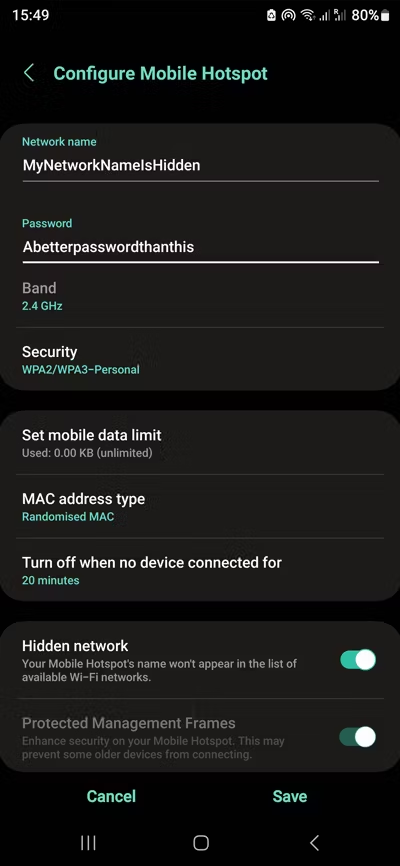
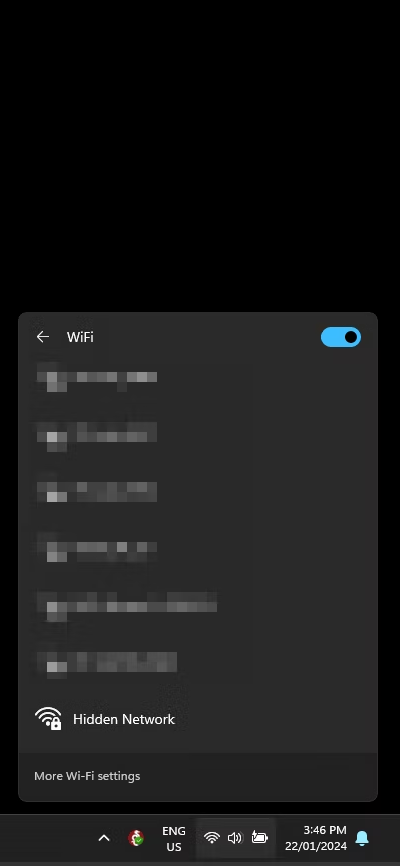
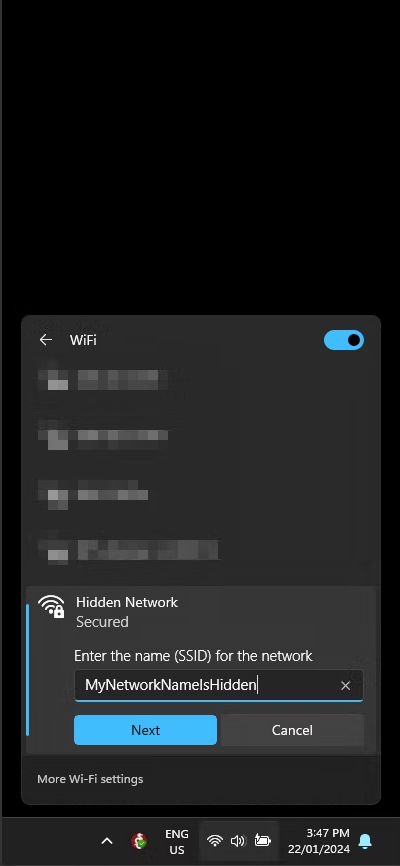
در مثال بالا یک هات اسپات با نام MyNetworkNameIsHidden ایجاد شده است و گزینه مخفی کردن SSID انتخاب شده است. هنگام اتصال به شبکه در رایانه، به عنوان “شبکه پنهان” نشان داده می شود. برای اتصال، SSID کامل باید به صورت دستی تایپ شود.
این نمونه ای از “امنیت با تاریکی” است که متأسفانه محافظت چندانی ارائه نمی دهد. در حالی که نام شبکه پنهان است، همانطور که می بینید، نامرئی نیست.
در واقع، پنهان کردن SSID در برابر ابزارهای هک مانند sniffers شبکه و تحلیلگرهایی مانند Wireshark یا Airmon-ng بی اثر است. این ابزارها به راحتی شبکه های پنهان را با رهگیری بسته های داده ای که حتی زمانی که SSID مخفی است منتقل می شوند، شناسایی و از آنها بهره برداری می کنند.
یک SSID مخفی همچنین می تواند سطح نویز را افزایش دهد – سطح پایه تداخل در یک محیط بی سیم. اثر در دفاتر بزرگ یا ساختمان های آپارتمانی حتی بدتر است و عملکرد شبکه را کاهش می دهد.
همچنین مخفی کردن SSID باعث سازگاری با برخی از دستگاه های قدیمی و IoT مانند فناوری خانه هوشمند می شود.
با توجه به این کاستی ها، واضح است که پنهان کردن SSID شما آن چیزی نیست که معمولا تصور می شود. بنابراین، چگونه واقعاً از شبکه Wi-Fi خود محافظت می کنید؟
1. رمز عبور و SSID پیش فرض را تغییر دهید
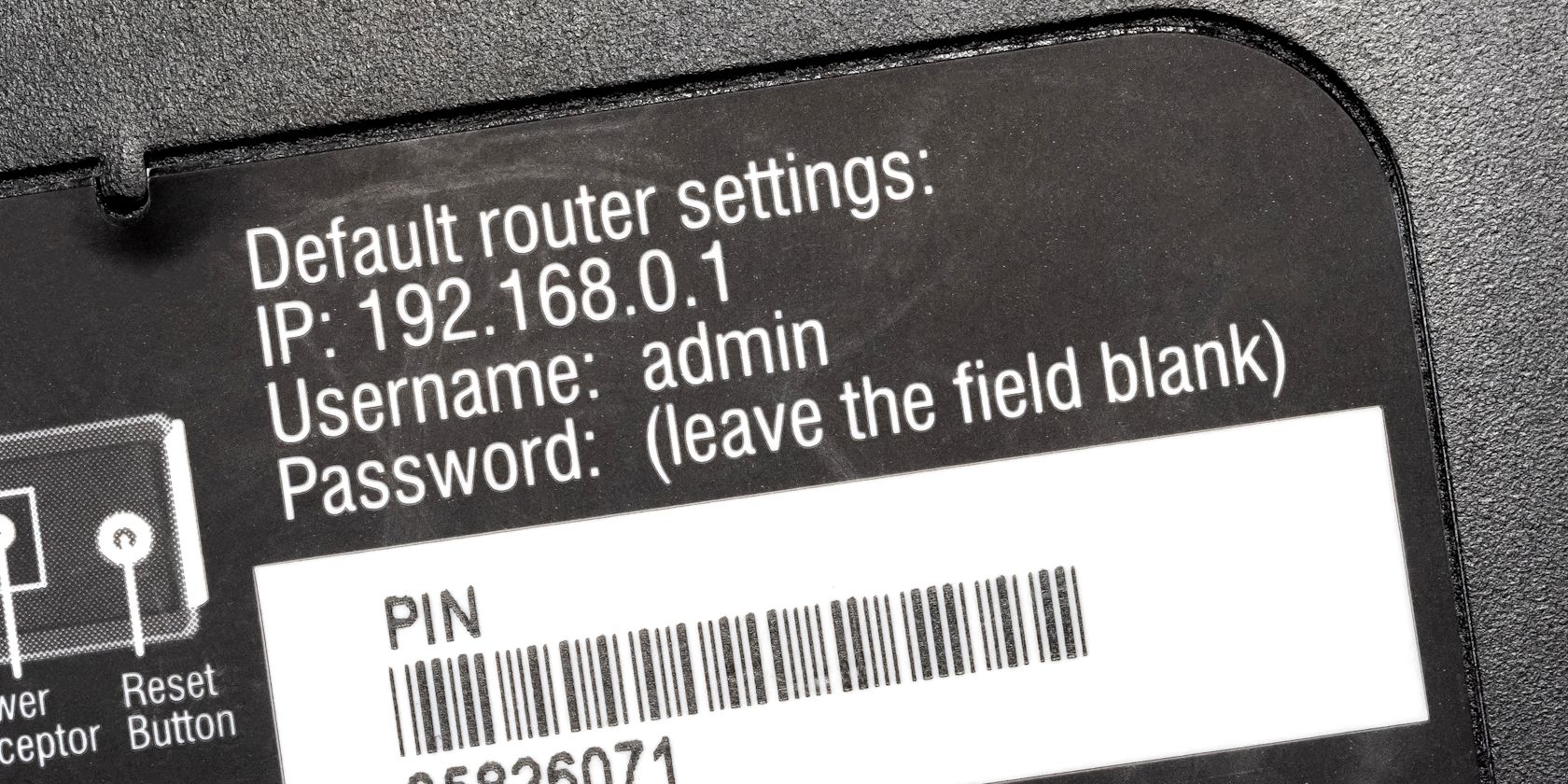
روتر شما اغلب با یک رمز عبور از پیش برنامه ریزی شده ارائه می شود (معمولاً می توانید آن را در پایین دستگاه چاپ شده پیدا کنید). معمولا رمز عبور یک سری تا 10 عدد است. ابتدا باید از ابزار ایجاد رمز عبور برای ایجاد رمز عبور پیچیده تر استفاده کنید.
از ترکیب حروف کوچک و بزرگ، اعداد و نمادها استفاده کنید. در حالی که در حال انجام آن هستید، تغییر خود SSID نیز توصیه می شود و به شما امکان می دهد چیزی خلاقانه ارائه دهید. به یاد داشته باشید که از هیچ نامی استفاده نکنید که بتواند موقعیت فیزیکی روتر شما را شناسایی کند.
2. رمزگذاری Wi-Fi را به روز کنید
رمزگذاری وای فای به طور موثر داده های شما را به هم می ریزد تا توسط شخص دیگری قابل خواندن نباشد. پروتکلهای رمزگذاری قدیمیتر Wi-Fi مانند WEP و WPA را میتوان به راحتی با ابزارهای هک کرک کرد و حتی رایجترین پروتکل WPA2 دارای آسیبپذیری است.
روترهای مدرن دارای رمزگذاری WPA3 هستند، اما WPA2 معمولاً به دلایل سازگاری به طور پیش فرض انتخاب می شود. با این حال، اگر روتر شما از آن پشتیبانی می کند، باید از رمزگذاری WPA3 استفاده کنید. اگر مشکلی در ارتباط با دستگاه های قدیمی دارید، معمولاً می توانید ترکیبی از WPA2/WPA3 را انتخاب کنید.
3. سیستم عامل روتر خود را به روز کنید
درست مانند گوشی هوشمند و رایانه شما، دستگاه های شبکه دارای وصله های امنیتی و به روز رسانی منظم هستند. بهروزرسانیهای میانافزار روتر Wi-Fi معمولاً در تنظیمات سیستم روتر شما یافت میشوند و پس از نصب نیاز به راهاندازی مجدد دستگاه دارند.
نادیده گرفتن این بهروزرسانیها، سختافزار شبکه شما را در برابر هرگونه تهدیدی که از زمان ساخت دستگاه کشف شده است آسیبپذیر میکند.
4. نظارت بر شبکه و تشخیص نفوذ
اینکه متوجه شوید فردی جدید در خانه شما زندگی می کند بسیار واضح است. شما دوستان و خانواده خود را می شناسید و می توانید یک غریبه را تشخیص دهید. توجه به اینکه چه کسی و چه کسی از شبکه Wi-Fi شما استفاده می کند کمی پیچیده تر است اما به همان اندازه مهم است.
میتوانید از یک برنامه تلفن هوشمند برای بررسی ایمن بودن شبکهتان استفاده کنید، شبکهای را که به آن متصل هستید اسکن کنید و آدرس فیزیکی دستگاهها (آدرس MAC) را به نامهای دوستانه تبدیل کنید تا به راحتی شناسایی شوند.
اگر دستگاههایی را میبینید که نمیشناسید، میتوانید آنها را با استفاده از تنظیمات روتر خود حذف کنید.
5. آدرس MAC Allow Listing

این روش (همچنین به عنوان “فهرست سفید” شناخته می شود)، که می تواند در اکثر روترها راه اندازی شود، تنها در صورتی به دستگاه اجازه می دهد که به شبکه شما متصل شود که آدرس MAC آن از قبل تایید شده باشد.
هر دستگاه دارای یک آدرس MAC منحصر به فرد است و معمولاً در تنظیمات آن یا روی برچسبی که روی خود دستگاه قرار دارد یافت می شود. وقتی لیست مجاز فعال باشد، هر دستگاهی که در لیست نباشد نمی تواند به شبکه Wi-Fi شما متصل شود.
6. تقسیم بندی شبکه
جداسازی شبکه خانگی خود به بخش هایی که گاهی اوقات به عنوان “subnetting” شناخته می شود، راهی عالی برای دور نگه داشتن اطلاعات حساس از دستگاه هایی است که قبلاً به Wi-Fi شما متصل شده اند.
هر بخش به طور کلی دارای قوانین کنترل دسترسی است، به این معنی که دستگاه های خاصی در یک بخش نمی توانند با دستگاه های دیگر ارتباط برقرار کنند.
یک مثال این است که دستگاههای خانه هوشمند خود را در یک زیرشبکه قرار دهید تا نتوانند به اطلاعات دستگاه دیگری مانند سرور ذخیرهسازی خانگی یا NAS دسترسی داشته باشند. یکی دیگر از پیاده سازی های رایج، پورتال اسیر یا شبکه وای فای مهمان است که عموماً نیازی به احراز هویت رمز عبور ندارد اما از شبکه اصلی جدا است.
7. WPS را خاموش کنید

شاید متوجه شده باشید که روتر شما دکمه ای با عنوان WPS روی آن دارد. این ویژگی امنیت رمز عبور را دور می زند و به شما امکان می دهد با لمس یک دکمه به آن متصل شوید.
Wi-Fi Protected Setup (WPS) با این تئوری طراحی شده است که اگر به اندازه کافی به روتر نزدیک باشید تا یک دکمه را فشار دهید، ممکن است به شما اجازه داده شود به آن متصل شوید. کمی شبیه گذاشتن کلید خانه زیر حصیر در است. راحت است، اما نشان دهنده یک خطر امنیتی بزرگ است. بهتر است این ویژگی را غیرفعال کنید و اجازه دهید احراز هویت رمز عبور کار خود را انجام دهد.
